RHEL 8 / CENTOS 8 Activer le service SSH
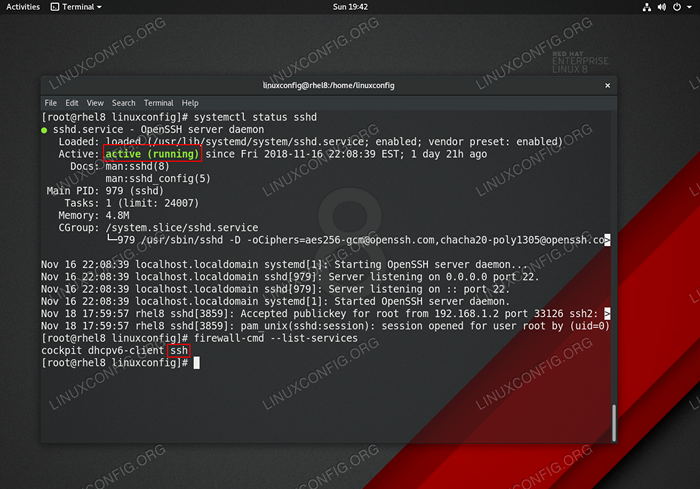
- 1523
- 217
- Noa Faure
L'article suivant expliquera comment installer et démarrer le service SSH sur le système RHEL 8 / CENTOS 8. SSH est un service client-serveur offrant des connexions cryptées sécurisées sur la connexion réseau.
Dans ce tutoriel, vous apprendrez:
- Comment installer le service SSH.
- Comment démarrer le service SSH.
- Comment permettre à SSH de commencer après le redémarrage.
- Comment ouvrir le port SSH 22 pour le trafic entrant.
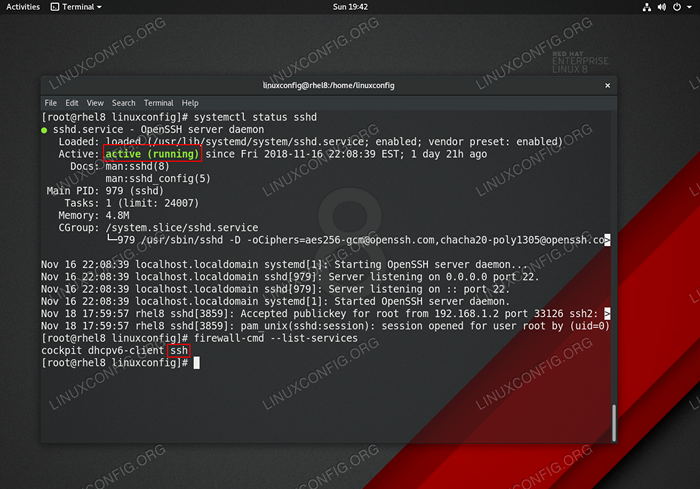 Service SSH actif et pare-feu SSH Port 22 Open sur RHEL 8.
Service SSH actif et pare-feu SSH Port 22 Open sur RHEL 8. Exigences et conventions logicielles utilisées
| Catégorie | Exigences, conventions ou version logicielle utilisée |
|---|---|
| Système | RHEL 8 / CENTOS 8 |
| Logiciel | N / A |
| Autre | Accès privilégié à votre système Linux en tant que racine ou via le Sudo commande. |
| Conventions | # - Exige que les commandes Linux soient exécutées avec des privilèges racine soit directement en tant qu'utilisateur racine, soit par l'utilisation de Sudo commande$ - Exige que les commandes Linux soient exécutées en tant qu'utilisateur non privilégié régulier |
Redhat 8 Activer les instructions de service SSH étape par étape
- Installer le
openshemballer:# DNF Installation OpenSSH-Server
- Démarrez le service OpenSSH en exécutant la commande suivante:
# systemctl start sshd
- Vérifiez l'état du
SSHDservice.# Statut SystemCTL SSHD ● SSHD.Service - OpenSSH Server Daemon chargé: chargé (/ usr / lib / systemd / system / sshd.service; activé; Vendor Preset: activé) Actif: actif (fonctionnement) depuis le vendredi 2018-11-16 22:08:39 EST; 1 jour 21h il y a Docs: Homme: SSHD (8) Homme: SSHD_CONFIG (5) PID principal: 979 (SSHD) Tâches: 1 (Limite: 24007) Mémoire: 6.6m
- Activer le service SSH pour commencer après le redémarrage:
# SystemCTL Activer SSHD
- Ouvrez les règles du pare-feu pour accepter le trafic entrant sur le port SSH 22:
# Firewall-Cmd --zone = public --permanent --add-service = ssh
- Connectez-vous au serveur SSH avec IP par exemple. dix.1.1.1 comme le
racineUtilisateur d'une machine client distante:$ ssh root @ 10.1.1.1
Tutoriels Linux connexes:
- Choses à installer sur Ubuntu 20.04
- Une introduction à l'automatisation Linux, des outils et des techniques
- Choses à faire après l'installation d'Ubuntu 20.04 Focal Fossa Linux
- Comment surveiller l'activité du réseau sur un système Linux
- Linux: Configuration SSH
- Comment configurer un serveur OpenVPN sur Ubuntu 20.04
- Masterring Bash Script Loops
- Fichiers de configuration Linux: 30 premiers
- Comparaison des MPM de Linux Apache PreFork vs Worker
- Linux peut-il obtenir des virus? Exploration de la vulnérabilité de Linux…
- « Exécution des commandes sur une machine distante de Java avec JSCH
- Installez le serveur SSH sur CentOS 8 / RHEL 8 »

